怎么制作win1021h1启动盘 win10 21h1系统制作U盘启动盘步骤
时间:2021-05-21作者:haoxt
最新的win1021H1系统已经可以更新了,不过多数用户还没有接收到windows10系统更新推送,所以就有用户打算使用其他方法来安装win1021h1系统,比如可以用U盘启动盘。那么要怎么制作win1021h1启动盘呢?其实很简单,我们可以自己通过微软官方系统盘工具MediaCreationTool来一键制作,下面就和小编一起来学习下win10 21h1系统制作U盘启动盘步骤。
U盘安装方法:win10官方制作的u盘如何安装教程
2、电脑需要连接网络,用于下载win1021h1系统镜像写入到U盘,制作成win1021h1安装盘
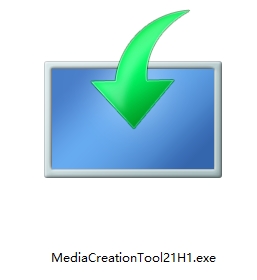
2、下载当前最新版MediaCreationTool21H1.exe,双击运行,等待准备工作完成后会进入许可条款页面,点击【接受(A)】。
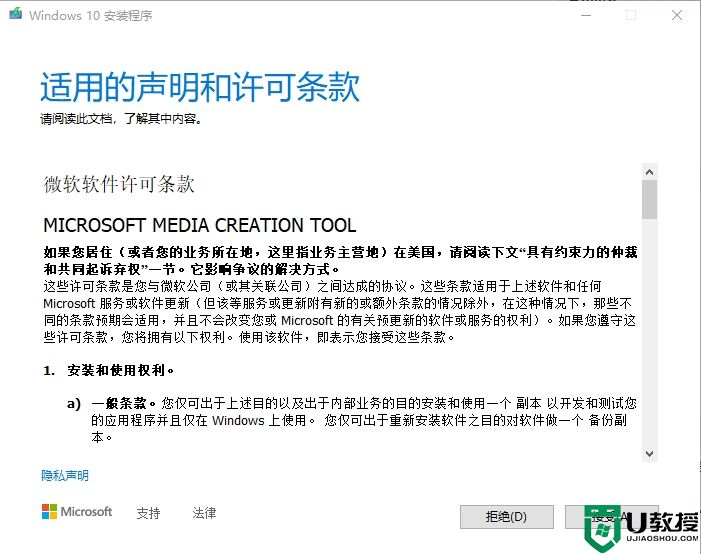
3、你想执行什么操作,这边选择【为另一台电脑创建安装介质(U盘、DVD或ISO文件)】,然后点击【下一步(N)】。
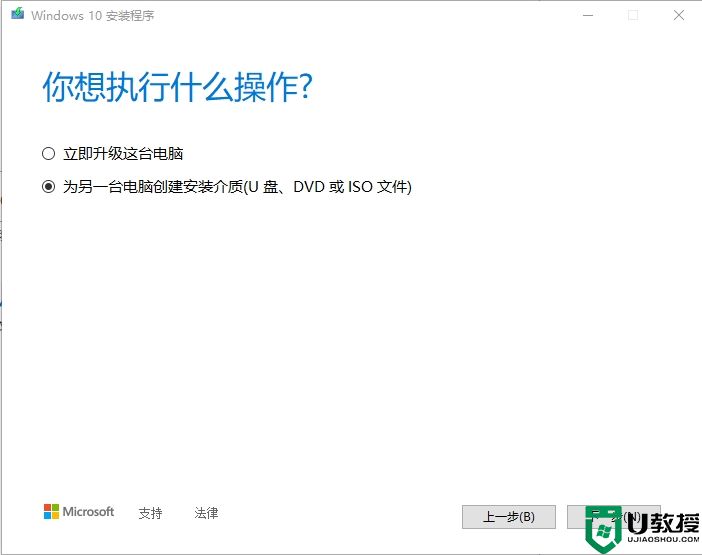
4、选择windows10系统版本,先取消勾选【对这台电脑使用推荐选项】,版本选择【Windows10】,该版本包含专业版、家庭版、企业版等,若只是为本机重新安装系统,则保持默认勾选即可。体系结构有64位(x64)、32位(x86)、64位+32位三种版本,一般选择64位,支持uefi启动。点击下一步。
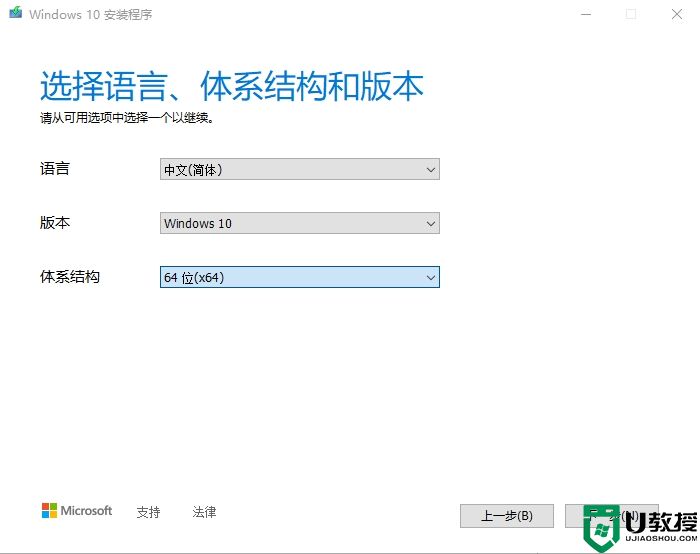
5、选择要使用的介质,选择【U盘】,然后点击【下一步(N)】,此时插入U盘,U盘必须先格式化,并且要有8G或更大容量。

6、可移动驱动器这边会显示U盘,点击它,再点击【下一步(N)】。
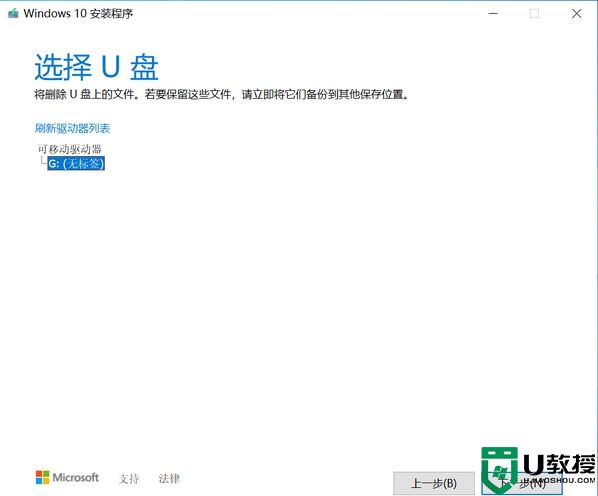
7、执行windows10 21h1镜像下载,等待系统下载完成,下载时长根据当前网络情况而定。
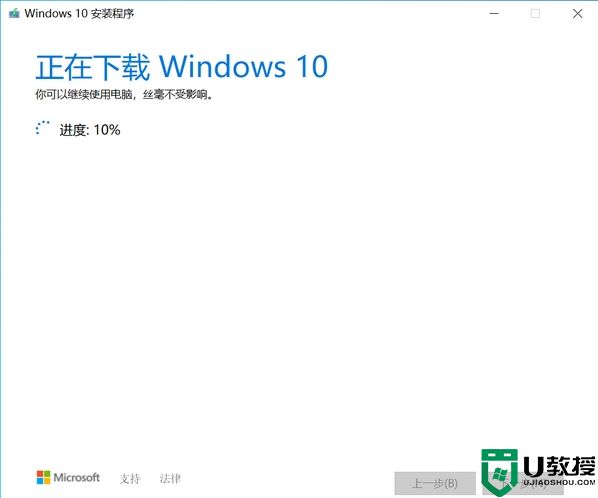
8、下载完成后,等待验证下载包后自动开始创建windows10介质。
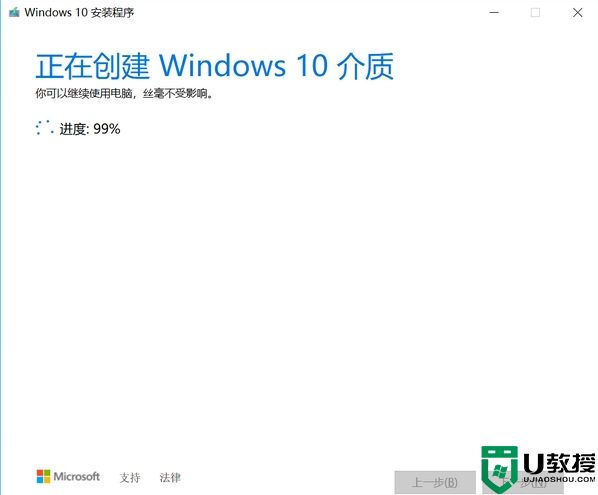
9、提示【你的U盘已准备就绪】,说明win1021H1系统U盘制作成功,点击【关闭(F)】。
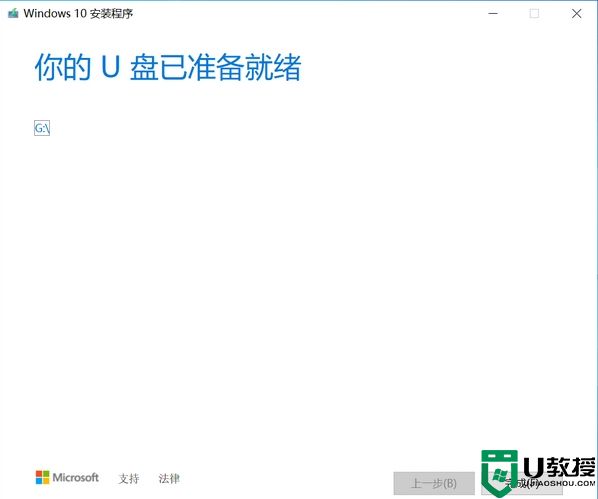
以上就是如何制作win1021H1启动盘的方法,使用微软官方工具制作过程很简单,几乎是一键操作,有需要的用户可以学习下!
U盘安装方法:win10官方制作的u盘如何安装教程
准备工作
1、一个空白U盘,容量8G或以上,格式化此U盘2、电脑需要连接网络,用于下载win1021h1系统镜像写入到U盘,制作成win1021h1安装盘
win10 21h1启动u盘制作步骤如下
1、在U教授站内下载微软官方系统U盘制作工具,点击进入下载:MediaCreationTool21H1下载。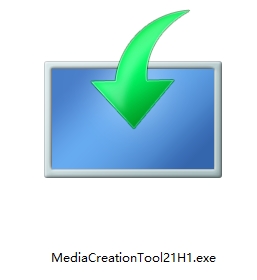
2、下载当前最新版MediaCreationTool21H1.exe,双击运行,等待准备工作完成后会进入许可条款页面,点击【接受(A)】。
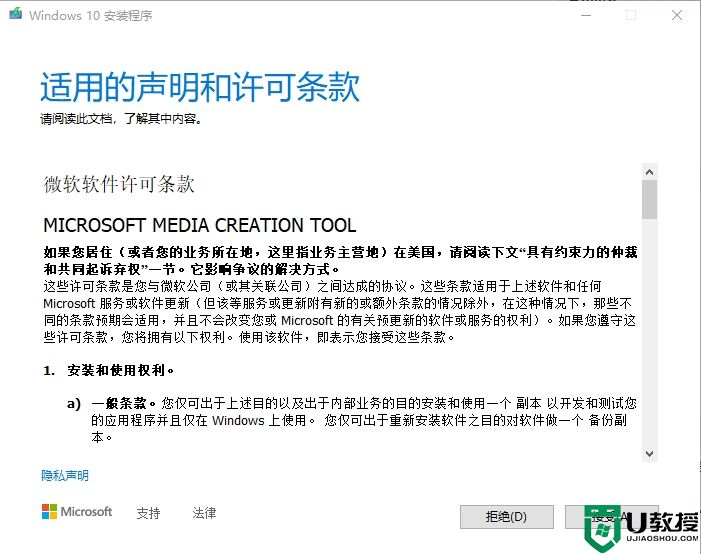
3、你想执行什么操作,这边选择【为另一台电脑创建安装介质(U盘、DVD或ISO文件)】,然后点击【下一步(N)】。
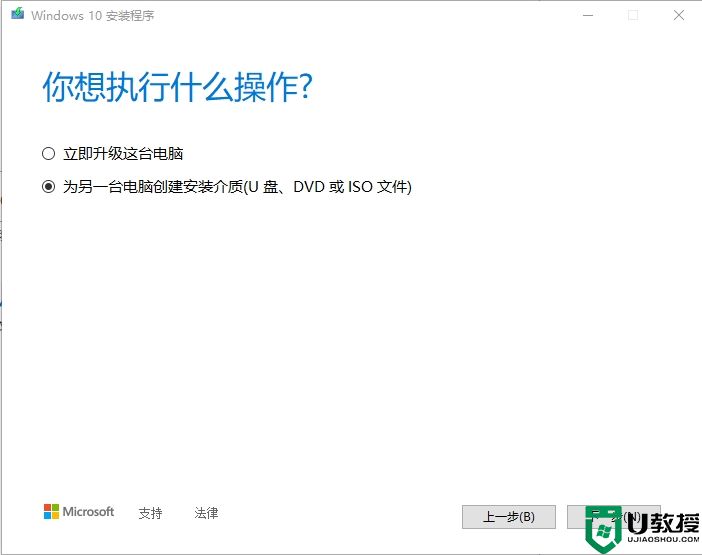
4、选择windows10系统版本,先取消勾选【对这台电脑使用推荐选项】,版本选择【Windows10】,该版本包含专业版、家庭版、企业版等,若只是为本机重新安装系统,则保持默认勾选即可。体系结构有64位(x64)、32位(x86)、64位+32位三种版本,一般选择64位,支持uefi启动。点击下一步。
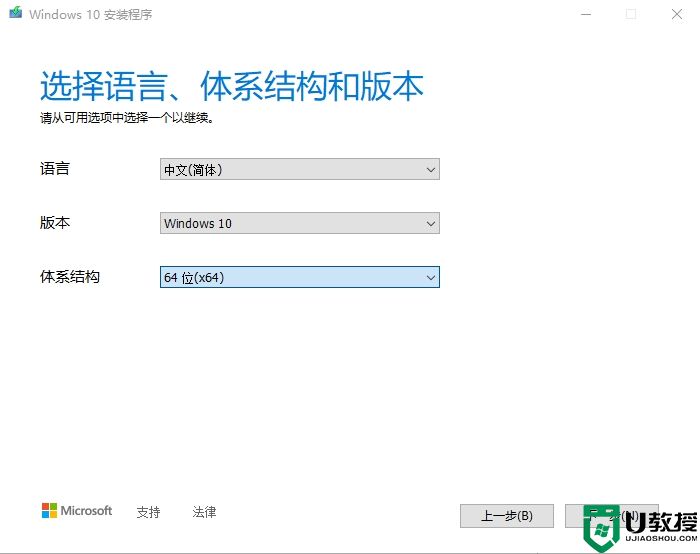
5、选择要使用的介质,选择【U盘】,然后点击【下一步(N)】,此时插入U盘,U盘必须先格式化,并且要有8G或更大容量。

6、可移动驱动器这边会显示U盘,点击它,再点击【下一步(N)】。
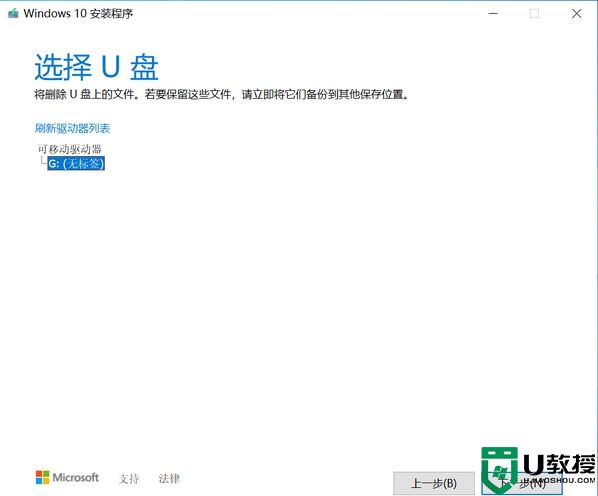
7、执行windows10 21h1镜像下载,等待系统下载完成,下载时长根据当前网络情况而定。
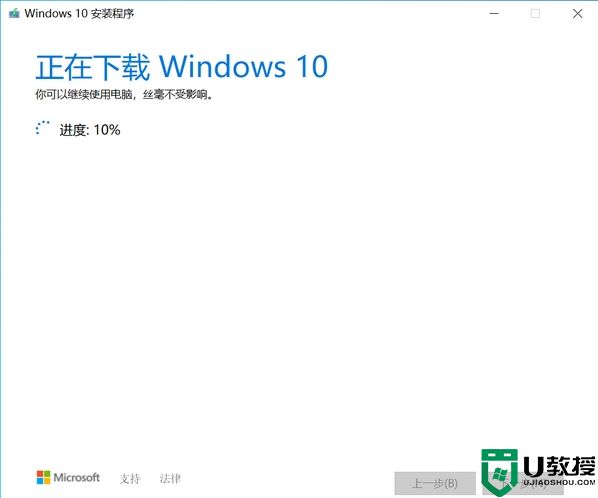
8、下载完成后,等待验证下载包后自动开始创建windows10介质。
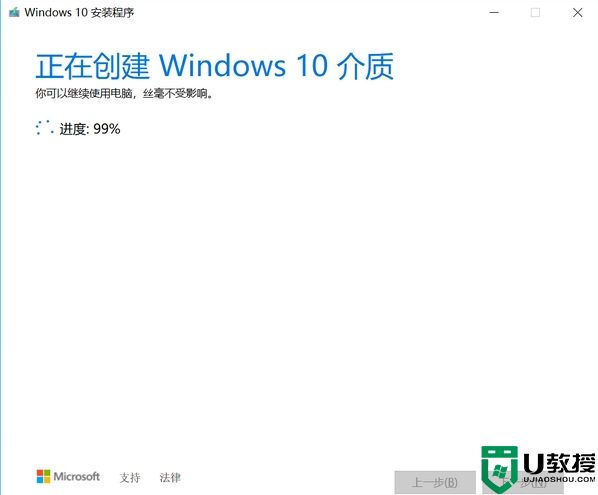
9、提示【你的U盘已准备就绪】,说明win1021H1系统U盘制作成功,点击【关闭(F)】。
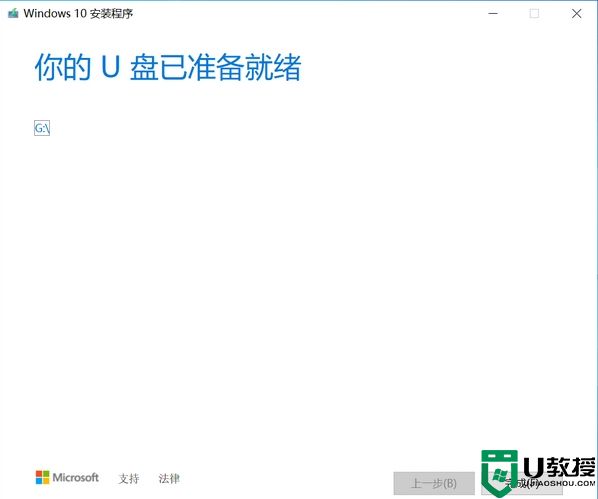
以上就是如何制作win1021H1启动盘的方法,使用微软官方工具制作过程很简单,几乎是一键操作,有需要的用户可以学习下!




